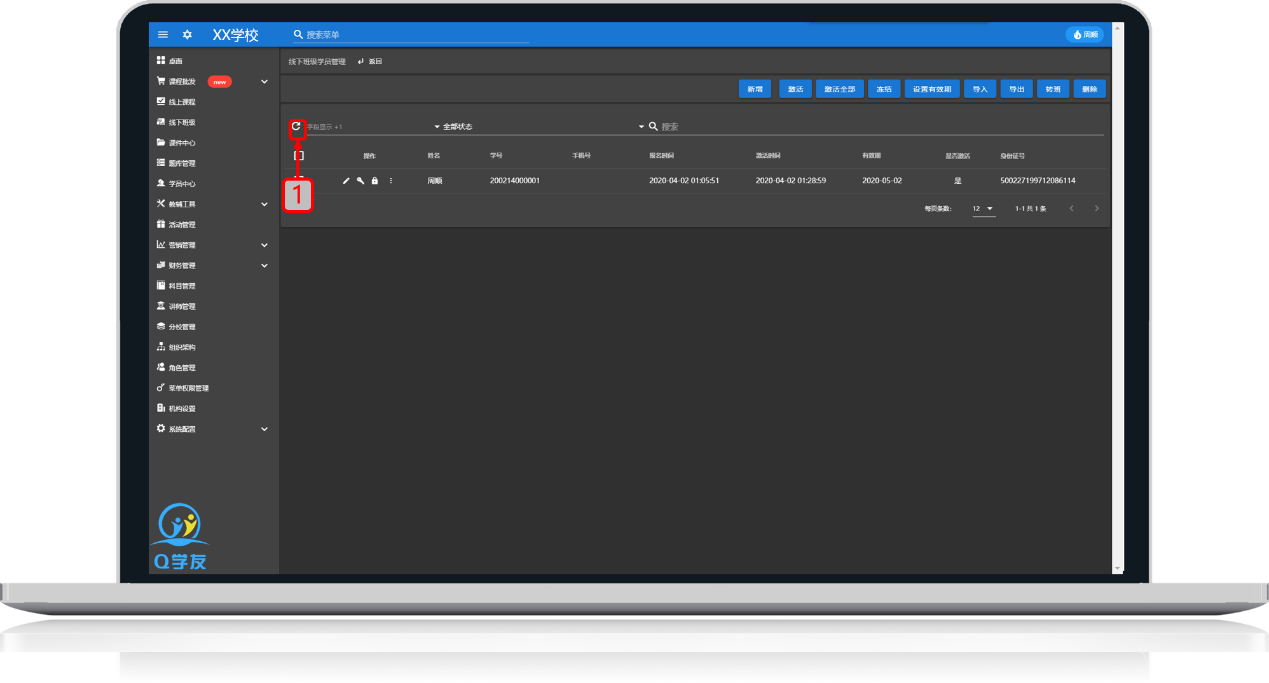1.点击班级下方的学员管理,进入学员管理界面
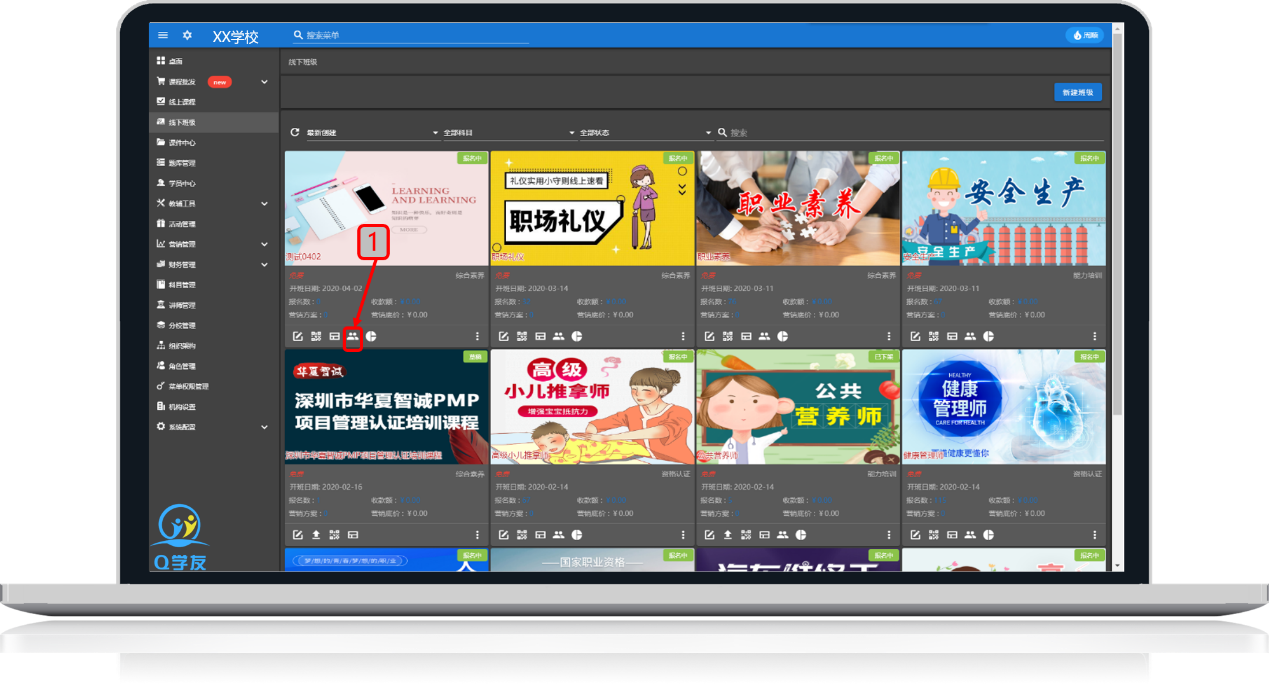
2.导入学员信息
2.1.批量导入学员信息
点击导入,我们就可以点击“下载导入模板”下载模板,通过电脑填写后拖入或上传到文件上传框,待文件上传框显示了文件名,点击保存,即可批量导入学员信息。
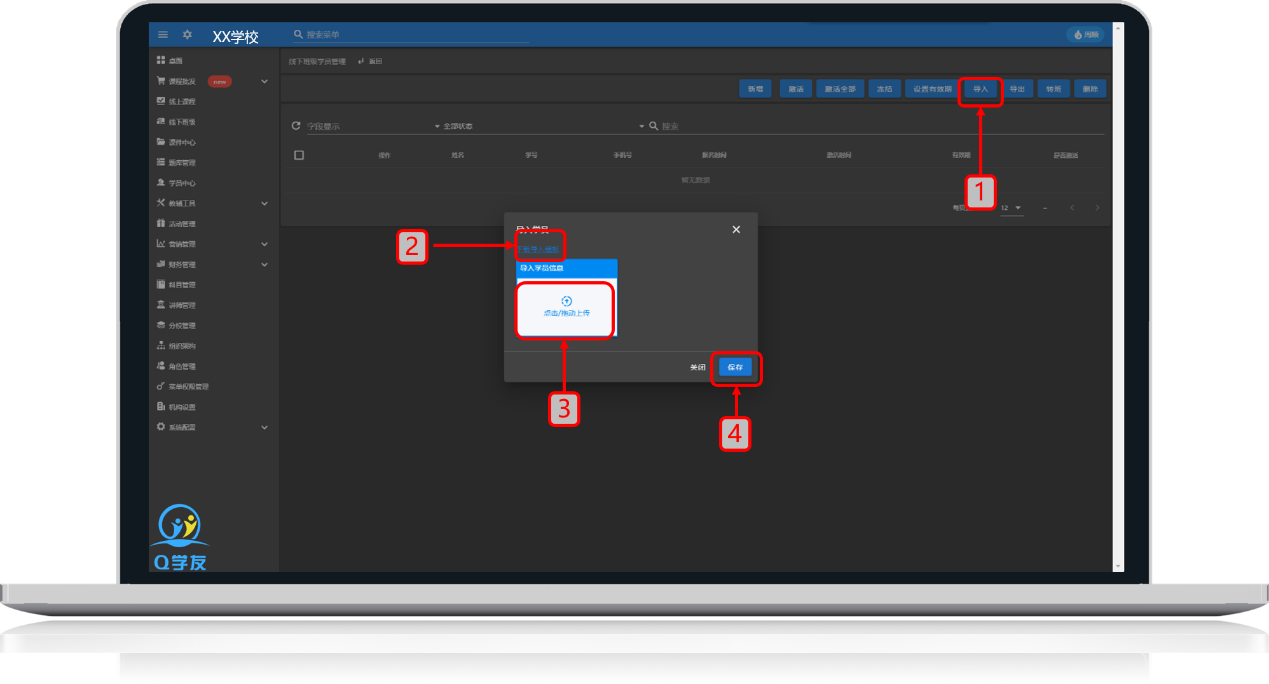
>[danger]注意:
①如果有要求导入身份证号码,请将Excel的单元格格式改为文本,否则身份证是错误的。
②如果发现导入的姓名与你导入姓名不一致,这是由于他以前注册的时候未填写真实名字,系统会优先识别已存在系统的数据
③如果报名字段中有图片文件上传,在批量导入时是无法添加的
④在复制学员信息,粘贴到模板的时候,记住粘贴为纯文本格式
⑤非必填项字段可以不用填写,必填项不填写无法导入学员信息
2.2单条导入学员信息
点击新增,填写对应的信息,如果有上传图片字段,要上传图片,如果有没有打“*”,属于非必填项,可以不填写,完善信息后,点击保存,即可导入学员信息。
注意:如果输入手机号后,自动填充姓名,这证明他以前在系统中注册过,系统会优先默认已有数据,直接填写其他数据就好
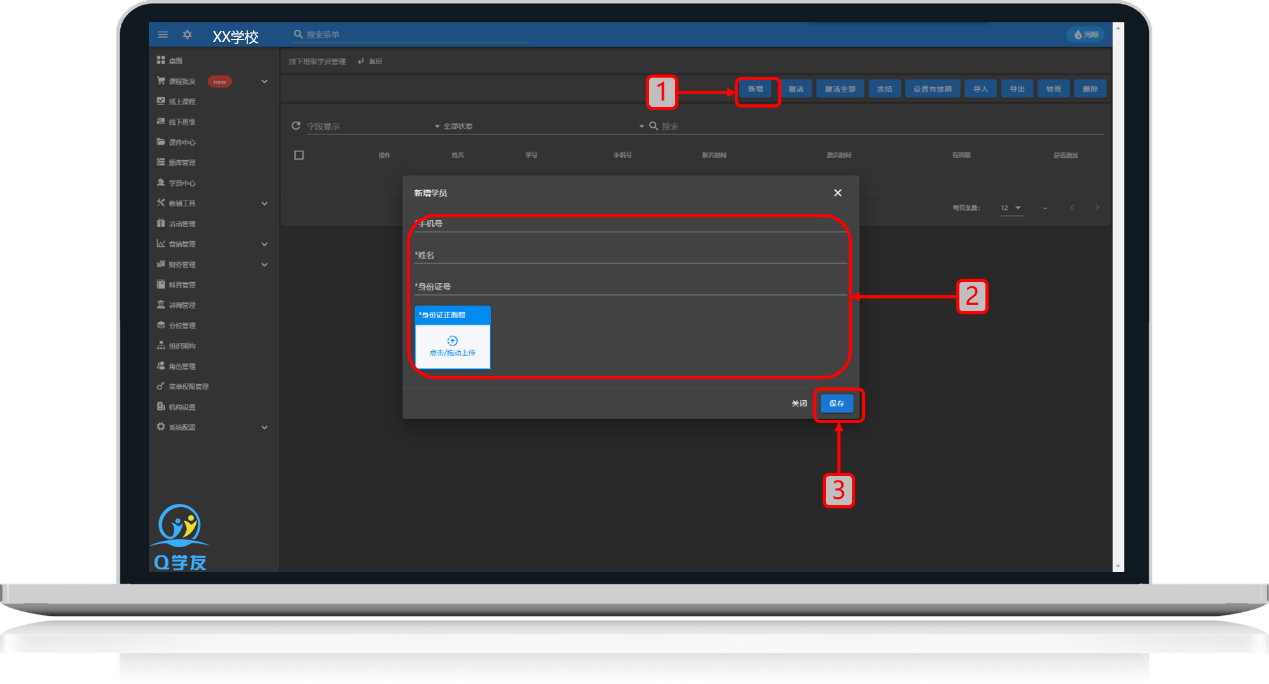
3.激活学员
3.1 单个学员激活
点击学员名称前面操作栏里的钥匙图案,弹窗点击确定,设置学员学习有效期,如果已在班级建立时设置了学习有效期可以直接点击关闭,激活有效期会默认为激活时间+学习有效期
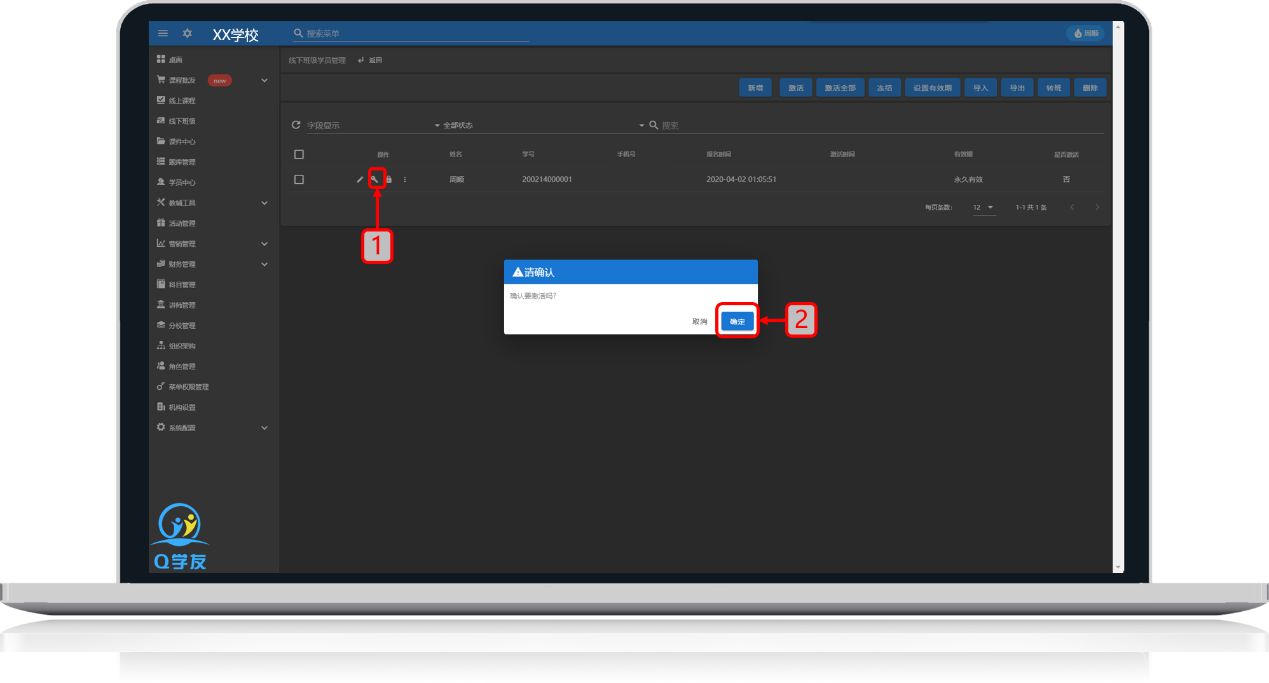
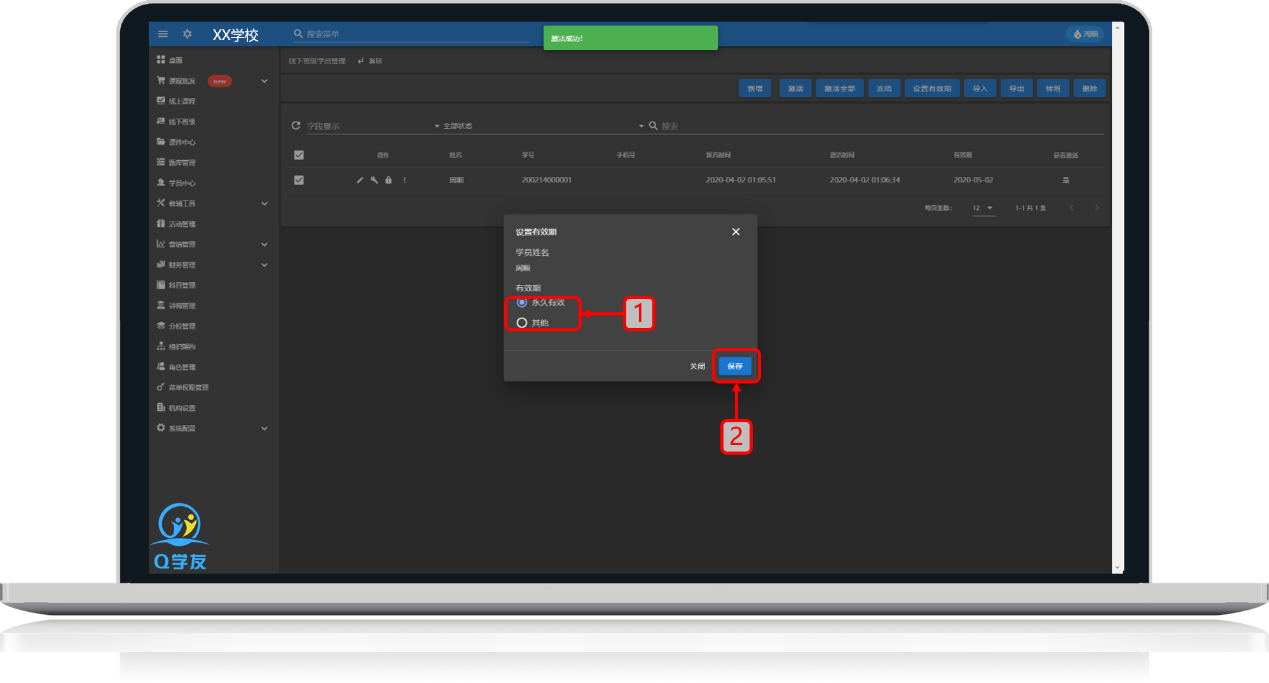
3.2 批量激活班级学员
3.2.1 小批量激活班级学员
勾选对应的学员,点击激活,弹窗点击确定,设置学员学习有效期,如果已在班级建立时设置了学习有效期可以直接点击关闭,激活有效期会默认为激活时间+学习有效期
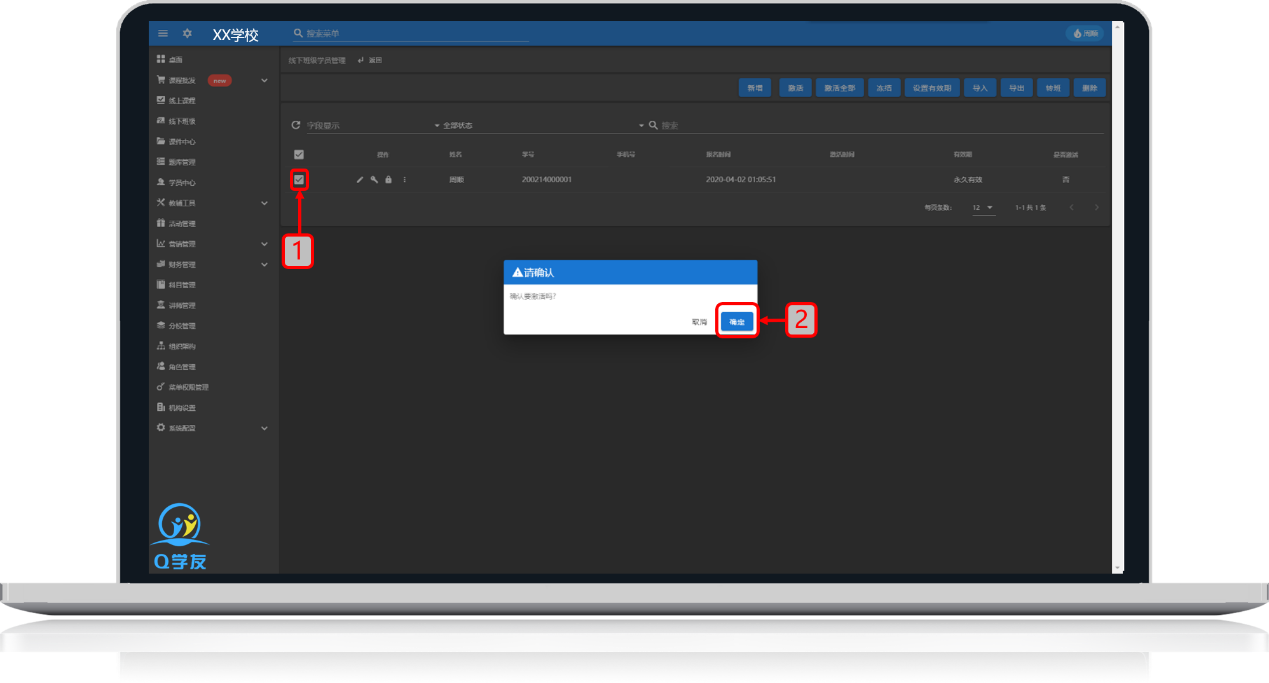
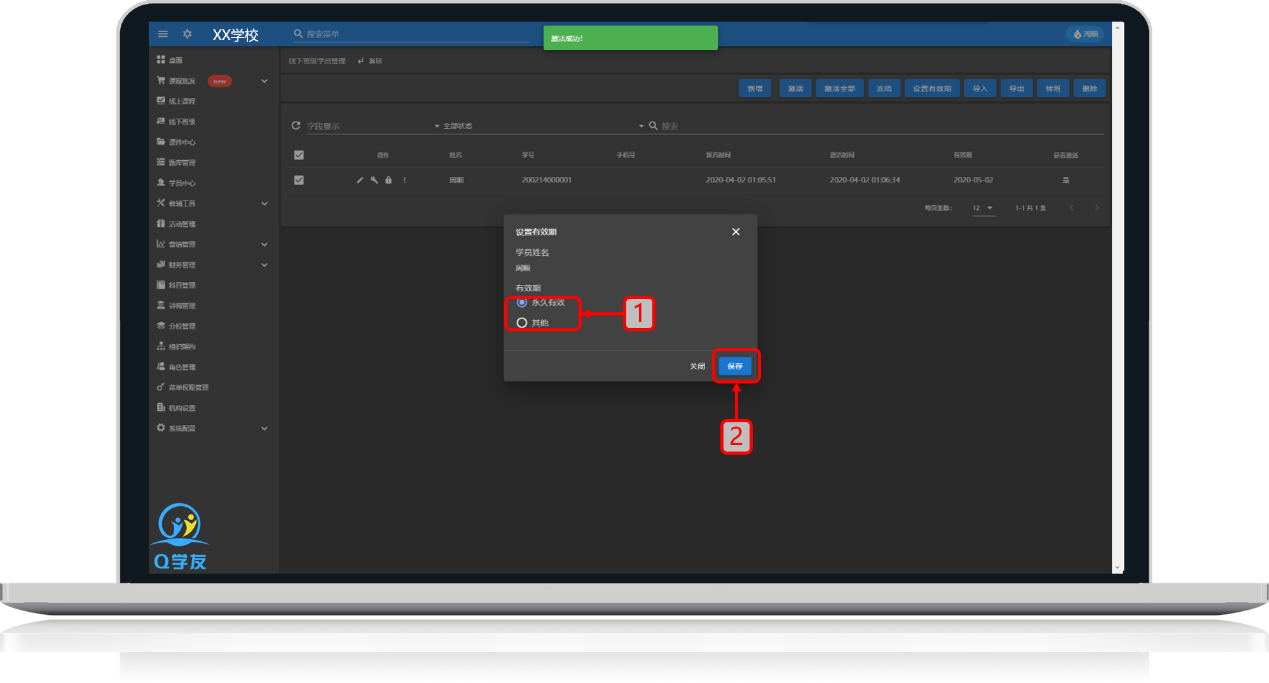
3.2.2 批量激活整个班级学员
点击激活全部,弹窗点击确定,会自动默认班级的激活时间+学习有效期,如果没有设置学习有效期,激活有效期会默认永久激活
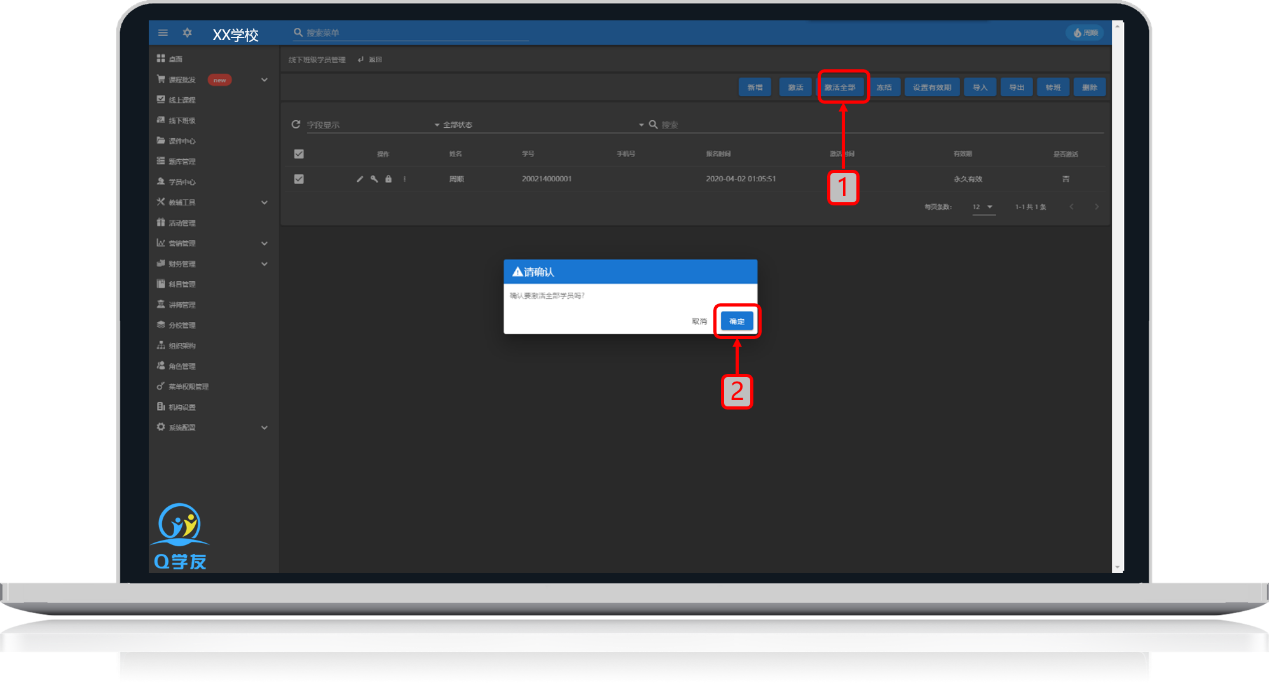
>[danger]注意:
激活有效期冻结具体时间:指的是激活有效期的00:00点结束,例:激活有效期显示2020-05-02即该学员在2020-05-02 00:00冻结
4.冻结学员
4.1 单条冻结学员
点击学员名称前面操作栏里的锁图案,弹窗点击确定即可单独冻结一个学员
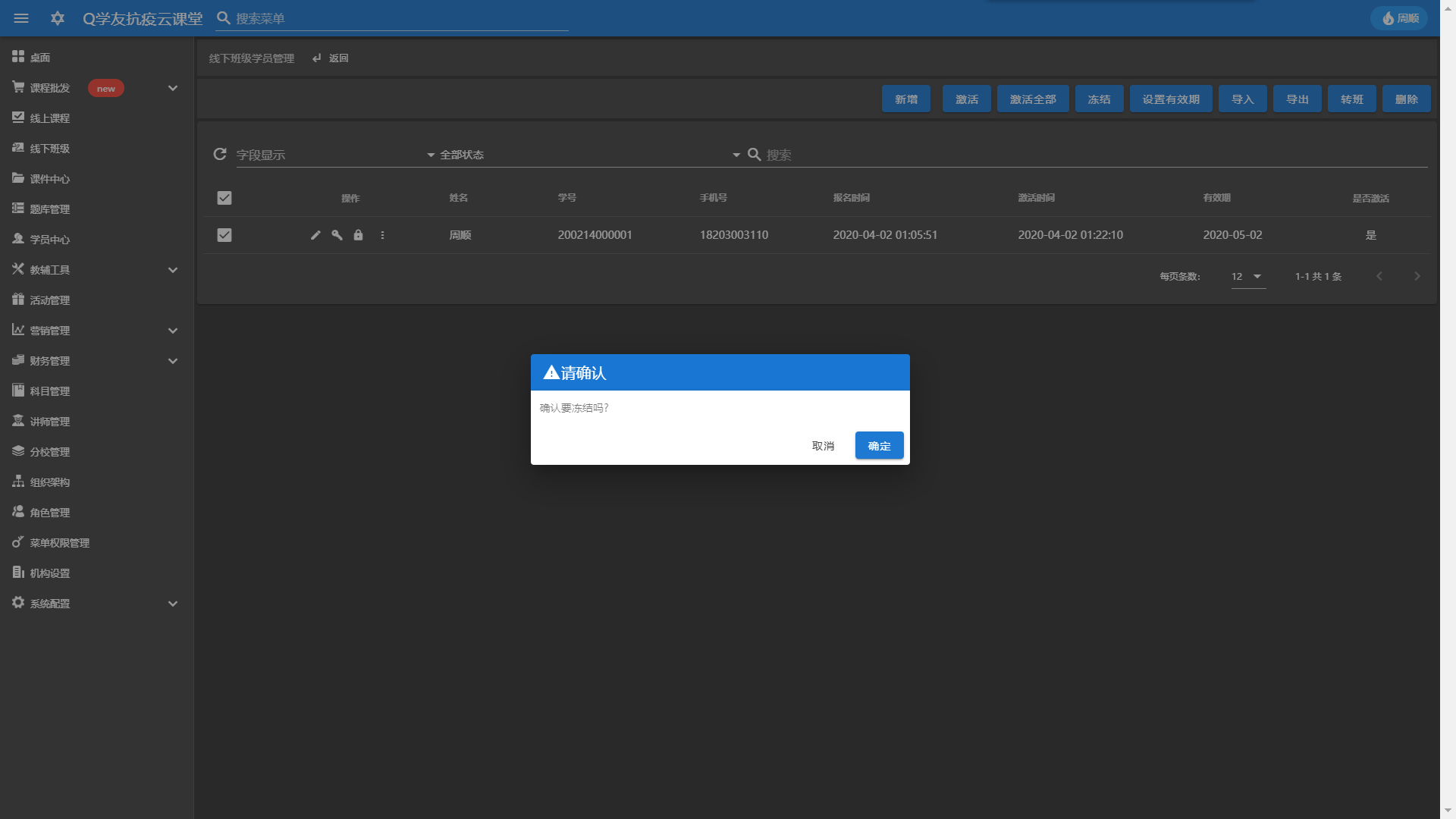
4.2批量冻结学员
勾选需要停止学习的学员信息,然后点击冻结,弹窗点击确定即可批量冻结学员
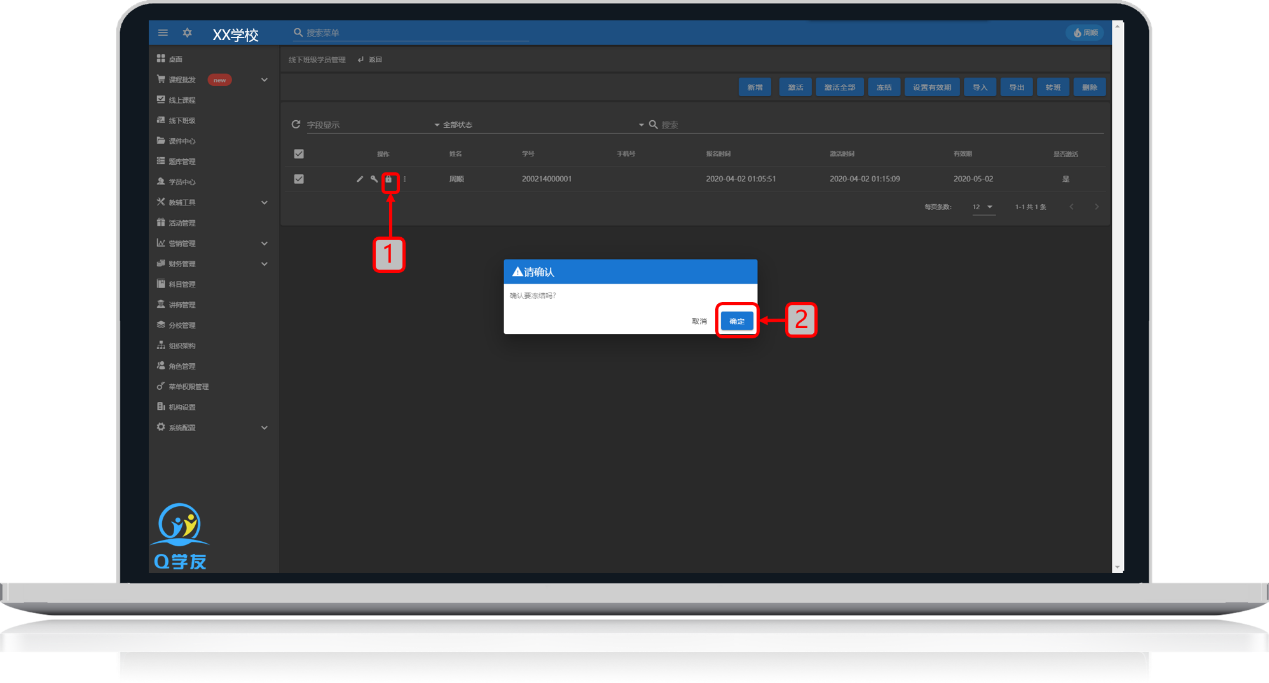
>[danger]注意:
①手动冻结是立马生效的,冻结后学员就不能再进入班级学习,需要重新报名或者导入激活才可以继续学习
②冻结后,后台该学员的学习统计也会隐藏,重新激活后,数据会恢复到冻结前的数据
5.导出学员信息
点击导出,即可导出学员信息的Excel,如果报名字段有图片,会以链接的形式呈现在Excel中,打开链接即可下载图片
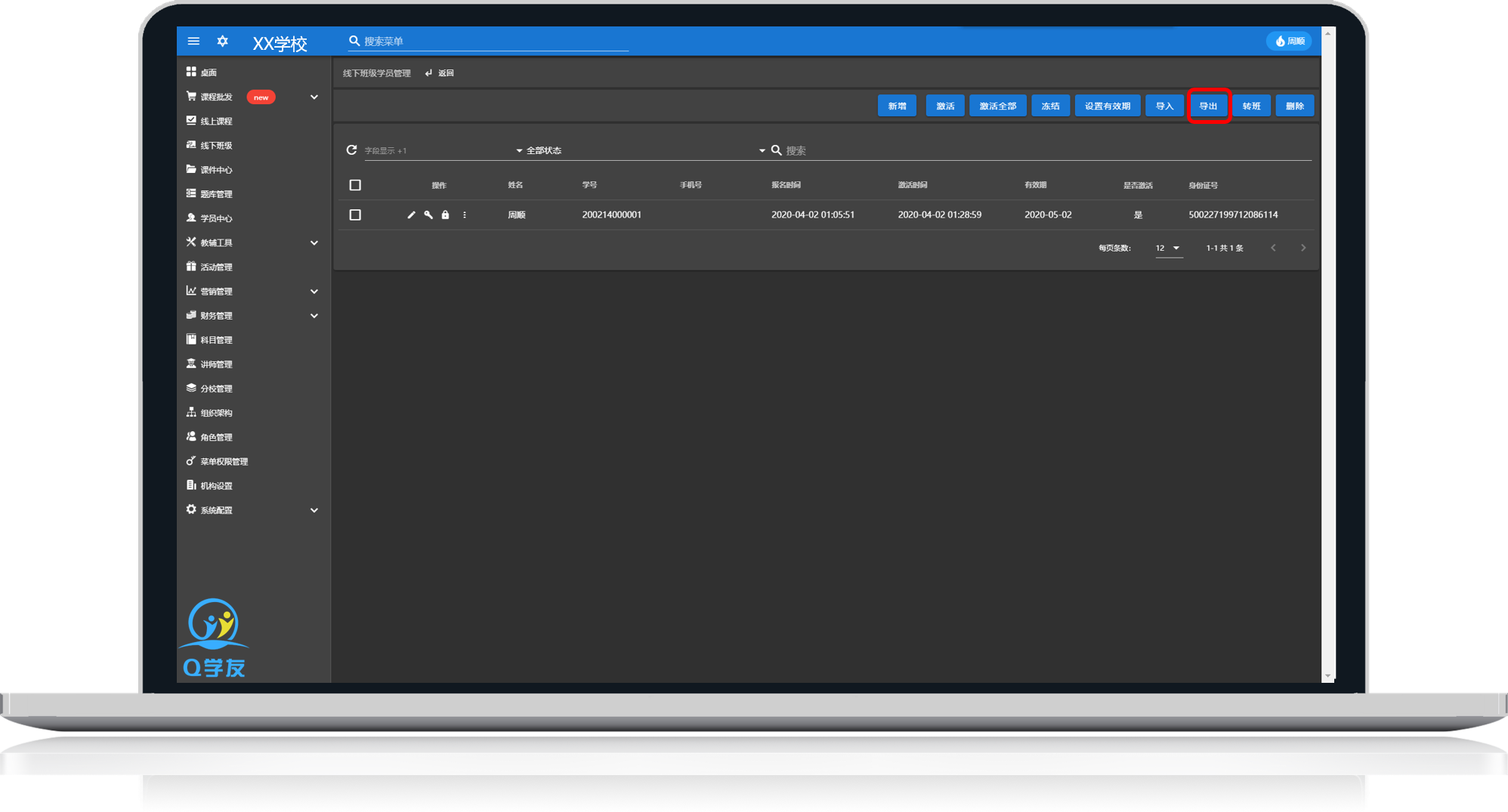
6.转班
勾选需要转班的学员,点击转班,在弹窗中选择转入的新班级,点击保存,即转班成功
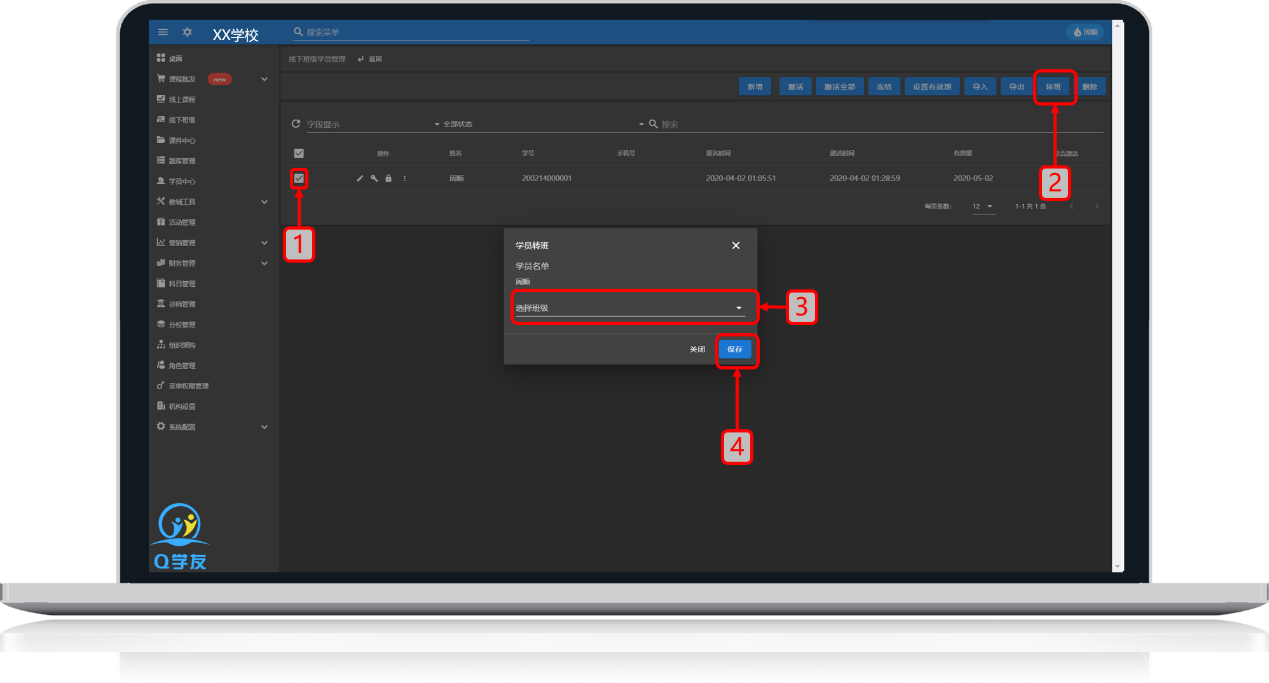
>[danger]注意:
转班的学员学习数据不会转移到新班级、激活时间和学员的信息会转到新班级
6.字段显示
点击字段显示,勾选需要看见的字段,即可增加该字段的显示,默认只有姓名、学号、手机号、报名时间、激活时间、有效期、是否激活
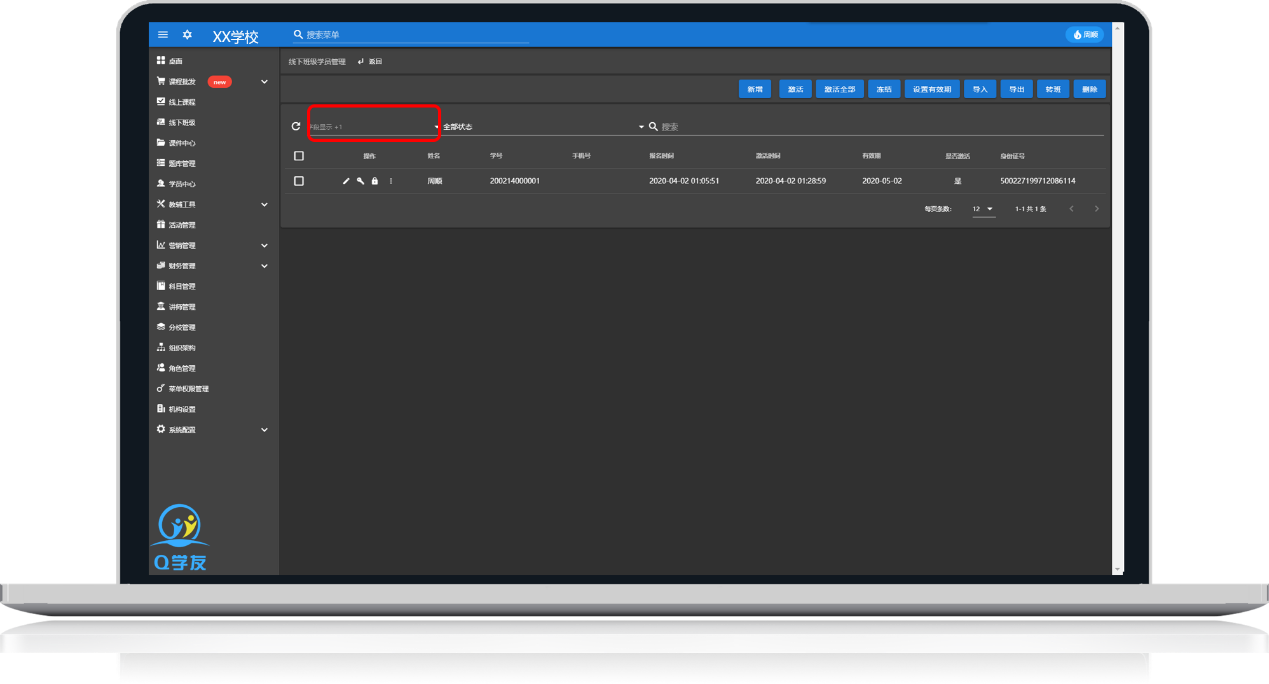
7.全部状态
点击全部状态,可以切换展示不同状态的学员,支持已激活、未激活和全部学员分类查看
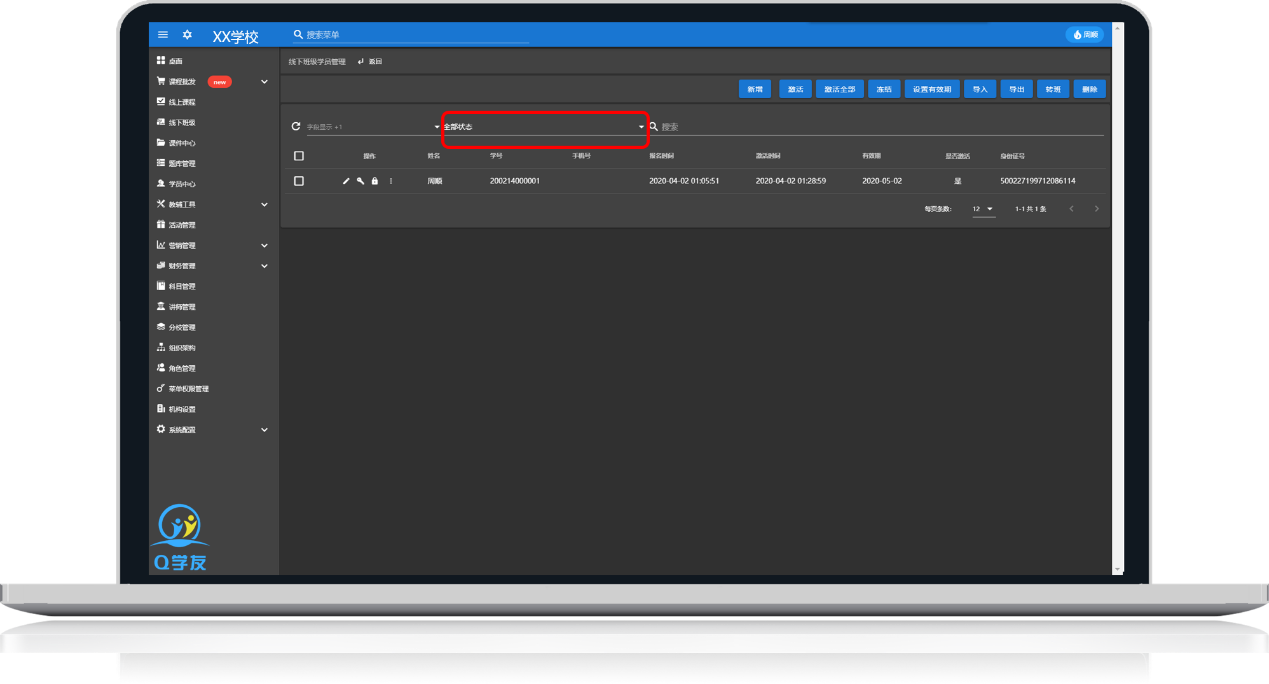
8.搜索
点击右侧的搜索栏输入关键词,目前仅支持姓名,学号,手机号的搜索
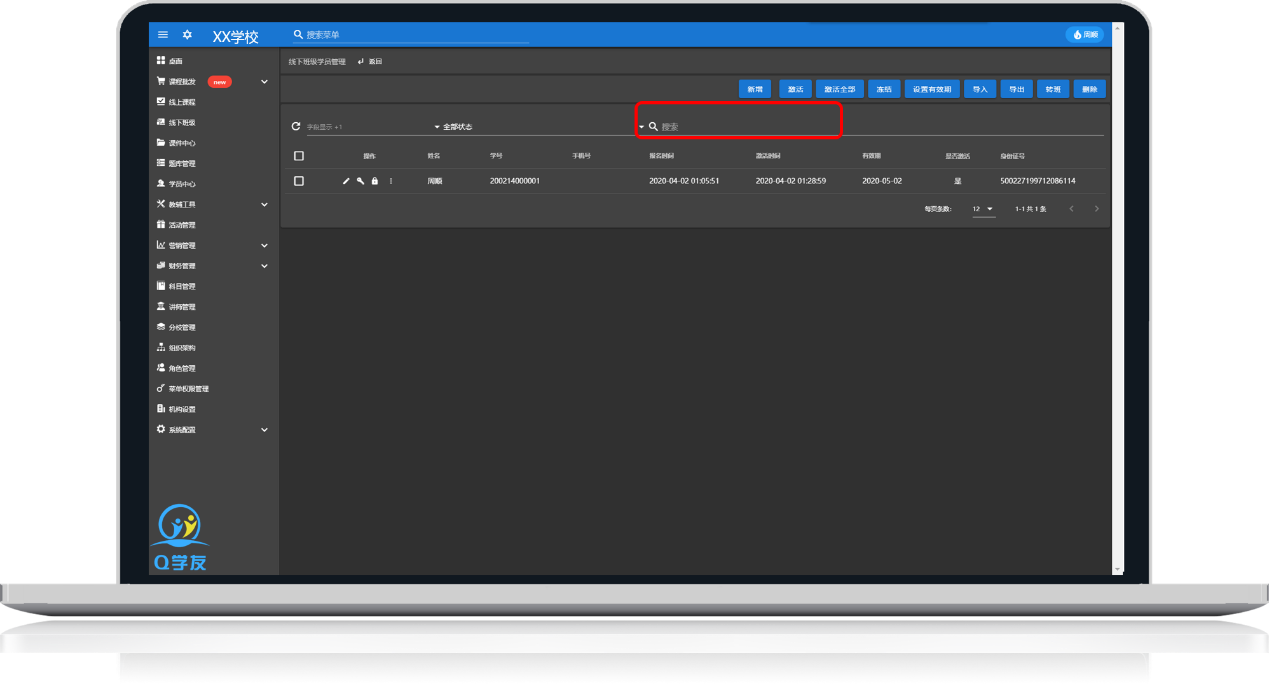
9.删除
勾选需要删除的学员,然后点击删除,弹窗点击确定即可删除学员
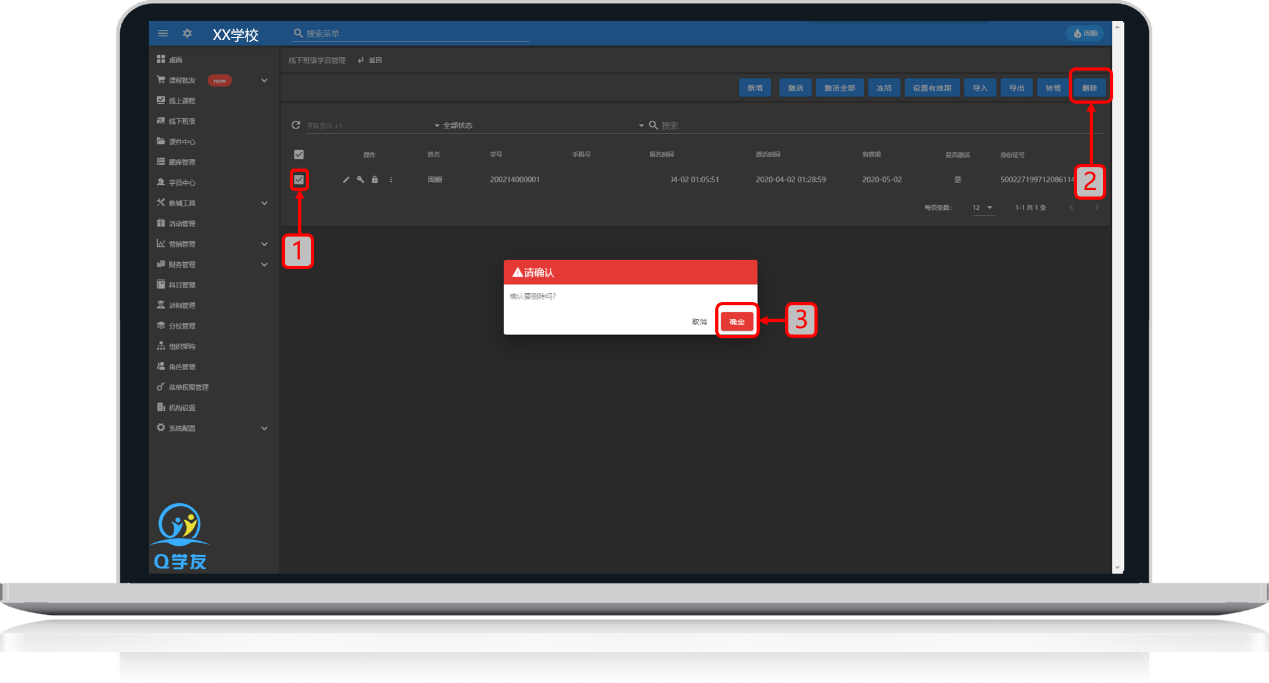
>[danger]注意:
删除班级学员管理的学员,不影响学员中心的数据,学员中心数据不会删除
10.数据刷新
点击数据刷新,即可在不刷新页面的情况下,刷新学员数据